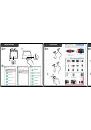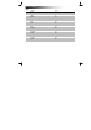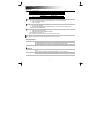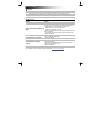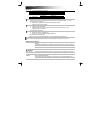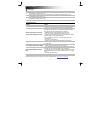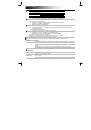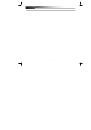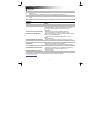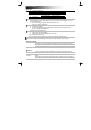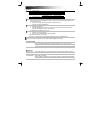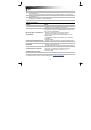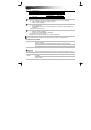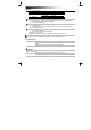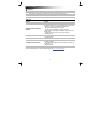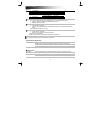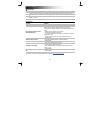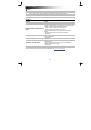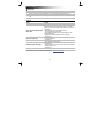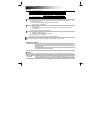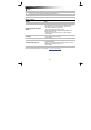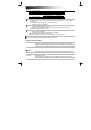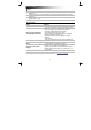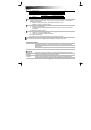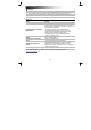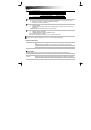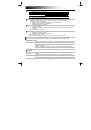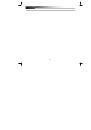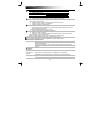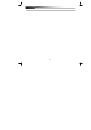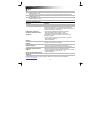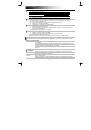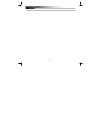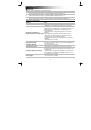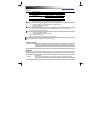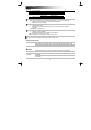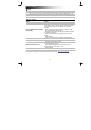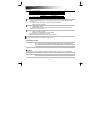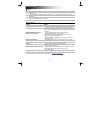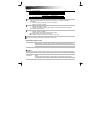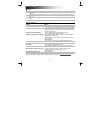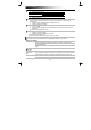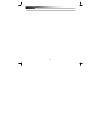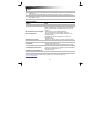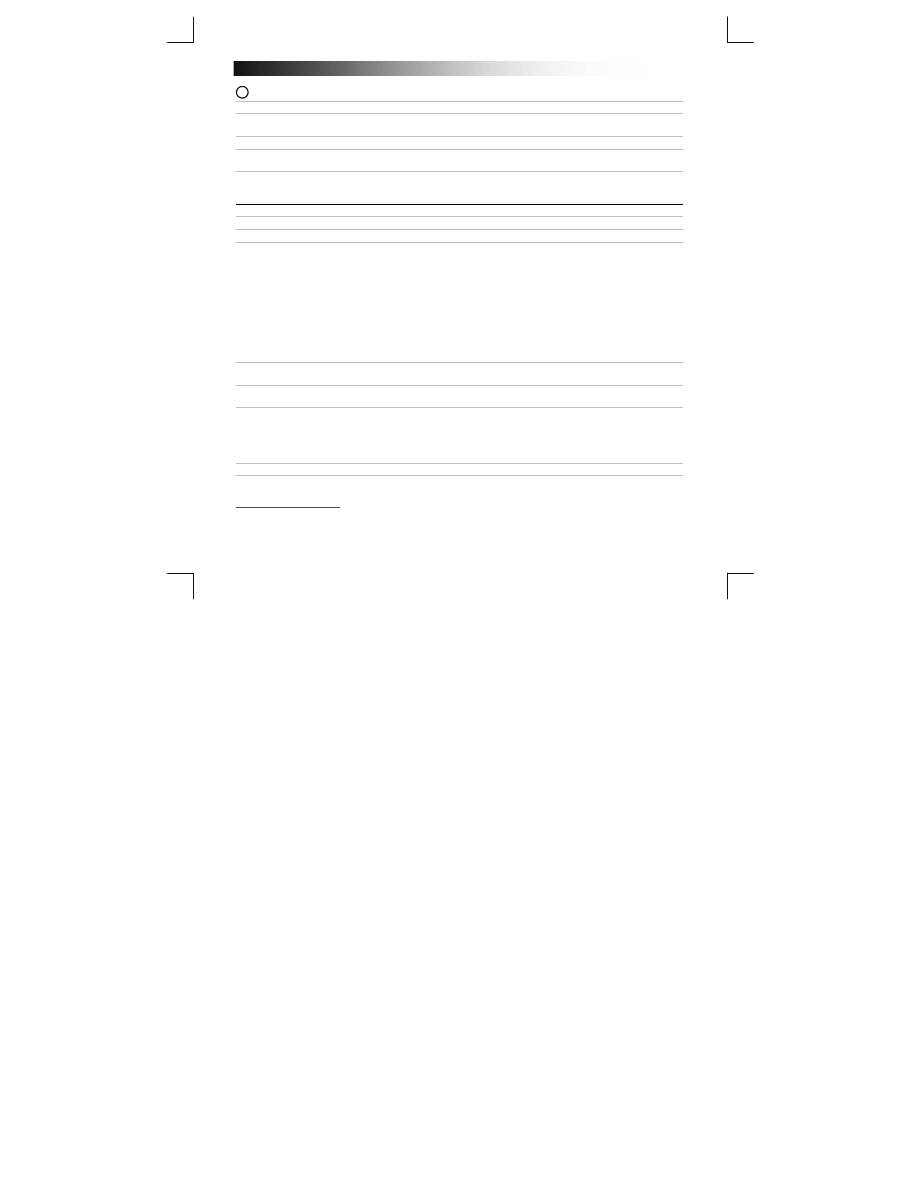
B
luetooth Touchpad
8
Mouvements
Ouvrez le menu Windows 8 grâce à des mouvements tactiles.
a.
Effleurez le coin supérieur du pavé tactile pour alterner entre les commandes d'application (touche
Windows + Z).
b.
Effleurez le coin droit du pavé tactile pour ouvrir le volet latéral (touche Windows + C).
c.
Effleurez le coin gauche du pavé tactile pour faire apparaître la liste d'applications (touche Windows +
onglet).
Dépannage
Problème Solution
Je n'arrive pas à connecter le pavé
tactile BT à mon périphérique
- Vérifiez que le pavé tactile est en mode d'appariement. Éteignez le
pavé tactile, rallumez-le, appuyez simultanément sur les boutons
droit et gauche pendant 3 secondes pour activer le mode
d'appariement.
- Réinstallez les pilotes de votre périphérique Bluetooth.
- Si l'on vous demande un mot de passe, utilisez le '0000'.
- Rapprochez le pavé tactile de votre ordinateur (distance maximale
de 6m dans des conditions idéales).
- Le pavé tactile peut être apparié en même temps à un seul
appareil.
- Remplacez les piles.
Le tactile multipoint ne fonctionne
pas
- Vérifiez que la fenêtre du programme est activée. Faites un clic
gauche sur la fenêtre pour l'activer.
Le pavé tactile ne répond pas
correctement
- Remplacez les piles.
- Rapprochez le pavé tactile de votre ordinateur.
Le pavé tactile ne fonctionne plus
- Le pavé tactile est en mode veille. Cliquez sur le bouton 1B ou 1C
pour activer le pavé tactile.
- Rebranchez le pavé tactile (retirez le périphérique de la liste des
périphériques Windows et répétez les étapes 2, 3, 4).
- Remplacez les piles.
Le témoin LED clignote en rouge
- Remplacez les piles.
Si votre problème n'est pas résolu, veuillez contacter le service d'assistance à l'adresse
www.trust.com/19025/faq
.
6